 ✕
✕
By Джастин сабринаОбновлено в августе 31, 2021
[Обзор]: Хотите использовать свои любимые песни Apple Music в качестве фоновой музыки в своем видео? Этот пост научит вас конвертировать Apple Music в MP3, чтобы вы могли добавлять песни Apple Music в проект видеоредактора в качестве фоновой музыки.
Существует много видеоредакторов, таких как iMovies, UkeySoft Video Editor, Blender, Lightworks, Shotcut, бесплатный видеоредактор VSDC, iJianJi (爱 剪辑), Tik Tok, Machete Video Editor Lite, VivaVideo, VideoShow, inShot, Splice, Quik, Clips и многое другое. С развитием технологий процессор и память мобильных телефонов становятся все более и более мощными. Теперь мы можем не только редактировать и создавать видеоролики на компьютере, но и редактировать видеоролики и создавать профессиональные истории о фильмах с помощью мобильных телефонов и планшетов (онлайн / офлайн-приложение для редактирования видео).
Вы создали замечательное видео и хотите использовать песни Apple Music или Spotify в качестве фоновой музыки? Поскольку все мы знаем, что Apple Music и Spotify music - это сервис потоковой передачи музыки, все песни в Apple Music и Spotify снабжены защитой DRM. Если вы хотите добавить трек Apple Music в видеоредактор для видеопроектов, вам необходимо удалить DRM от Apple Music и сначала конвертировать их в MP3. Этот пост научит вас, как конвертировать Apple Music в MP3 и добавить песни Apple Music в любой видеоредактор для видеопроектов.
СОДЕРЖАНИЕ
Apple Music - популярный сервис потоковой передачи музыки, разработанный Apple Inc. Подписчик может наслаждаться 50 миллионами песен без рекламы онлайн или загружать для воспроизведения офлайн. Даже если подписчики могут транслировать песни Apple Music на iPhone, iPad, Apple Watch, Apple TV, Mac ,. HomePod, CarPlay, ПК, Android, Sonos и Amazon Echo или загрузите песни Apple Music для прослушивания в автономном режиме, вы не можете добавлять их в видео в качестве фоновой музыки, и вы не можете передавать Apple Music на MP3-плеер, iPod nano и другие несанкционированные устройств, поскольку песни Apple Music - это файлы M4P, которые имеют защиту DRM. Если вы хотите добавить Apple Music в созданное видео или импортировать Apple Music в любой инструмент для редактирования видео для видеопроектов, вам необходимо сначала удалить DRM и преобразовать песни Apple Music M4P в MP3.
Чтобы наслаждаться Apple Music на любых устройствах или добавлять треки Apple Music к видео, вам необходим конвертер Apple Music. UkeySoft Apple Music Converter - лучший выбор для удаления DRM из песен Apple Music и преобразования их в обычные MP3, M4A, FAC, AIFF, AC3 и т. Д. Более того, UkeySoft сохранит все теги ID3 песен после преобразования, включая заголовок, альбом, исполнитель, номер трека, жанр и оформление.
UkeySoft Apple Music Converter не только поддерживает конвертирование песен Apple Music, но также может конвертировать аудиокниги Convert Audible AAX / AA и аудиокниги iTunes M4A / M4B, конвертировать совместимые с iTunes аудиоформаты, такие как WAV, AAC, AIFF и т. д., а также извлекать аудио из фильмов iTunes M4V, ТВ шоу, музыкальные видеоклипы и другие видеоролики iTunes.
Apple Music Converter поставляется с интерфейсом, подобным iTunes, помогает вам конвертировать Apple Music в MP3 с более высокой скоростью преобразования до 16 раз в Windows 7/8 / 8.1 / 10 и Mac OS X 10.9 - 10.12 (1X в 10.13 или более поздних версиях из-за ограничений системы ). Теперь загрузите пробную версию и попробуйте конвертировать первые 3 минуты каждого музыкального файла бесплатно. После получения песен Apple Music без DRM вы можете импортировать преобразованные Apple Music в iMovie для видеопроектов, а также в другие видеоредакторы. Не сомневайтесь, скачайте Apple Music Converter и попробуйте.
Шаг 1: Запустите UkeySoft Apple Music Converter
Запустите UkeySoft Apple Music Converter на ПК / Mac, и iTunes также автоматически запустится. Песни Apple Music, плейлисты Apple Music и другие медиафайлы iTunes будут загружены в конвертер.

Шаг 2: Выберите Apple Music Songs для преобразования
Все загруженные и добавленные треки Apple Music загружены в конвертер Apple Music, затем выберите музыкальный плейлист и проверьте песни Apple Music для конвертации. Если вы хотите выбрать все песни, поставьте галочку в верхнем поле, чтобы выбрать все песни в плейлисте. Кроме того, вы можете использовать встроенное окно поиска, чтобы быстро найти и найти любую песню.

Шаг 3: выберите MP3 в качестве выходного формата
UkeySoft Apple Music Converter поддерживает несколько форматов вывода звука, так как большинство видеоредакторов поддерживает формат MP3, мы рекомендуем выбрать MP3 в качестве формата вывода, а затем выбрать качество звука в списке профилей. Мы рекомендуем 320kbps MP3 для лучшего звукового эффекта в проекте редактирования видео.

Шаг 4: начните конвертировать Apple Music в MP3
После завершения вышеуказанных настроек, просто нажмите кнопку «Преобразовать», чтобы начать преобразование Apple Music в формат MP3. Преобразователь поможет вам снять защиту DRM во время процесса преобразования.

После преобразования вы можете нажать «Исследовать выходной файл», чтобы открыть выходную папку и найти преобразованные дорожки Apple Music, вы получили песни Apple Music без DRM. Теперь вы можете в автономном режиме воспроизводить Apple Music без приложения iTunes или передавать их на более мобильные устройства для свободного прослушивания.

Бесплатная пробная версия позволяет конвертировать 3 минуты каждой песни, бесплатно скачать UkeySoft и попробовать конвертировать Apple Music.
После получения песен Apple Music, не относящихся к DRM, теперь вы можете добавить Apple Music в редактор видео, чтобы использовать его в качестве фоновой музыки, а также добавлять фоновую музыку (песни Apple Music) к видео на разных устройствах (ПК, Mac, Android и iOS) с помощью используя разные видео редакторы.
Добавить Apple Music (Фоновая музыка) к видео на iOS, Android
Для iPhone / iPad / iPod touch: Мы рекомендуем использовать приложение iMovie для редактирования видео и добавления музыки к видео. Прежде всего, вам необходимо импортировать приложение Apple Music в iMovie для видеопроектов, поэтому вам нужно синхронизировать преобразованную Apple Music с устройствами iOS, используя iTunes или iOS Transfer tool. Чтобы синхронизировать музыкальные файлы с iPhone, вам нужно запустить iTunes, а затем нажать «Файл»> «Добавить файл в медиатеку iTunes», чтобы добавить преобразованные песни Apple Music в медиатеку iTunes, затем подключите iPhone к компьютеру через USB-кабель и запустите для прямой синхронизации выходных файлов Apple Music с iPhone. После переноса выходной музыки на iPhone вы можете использовать приложение iMovie для добавления музыки к видео в качестве фоновой музыки.
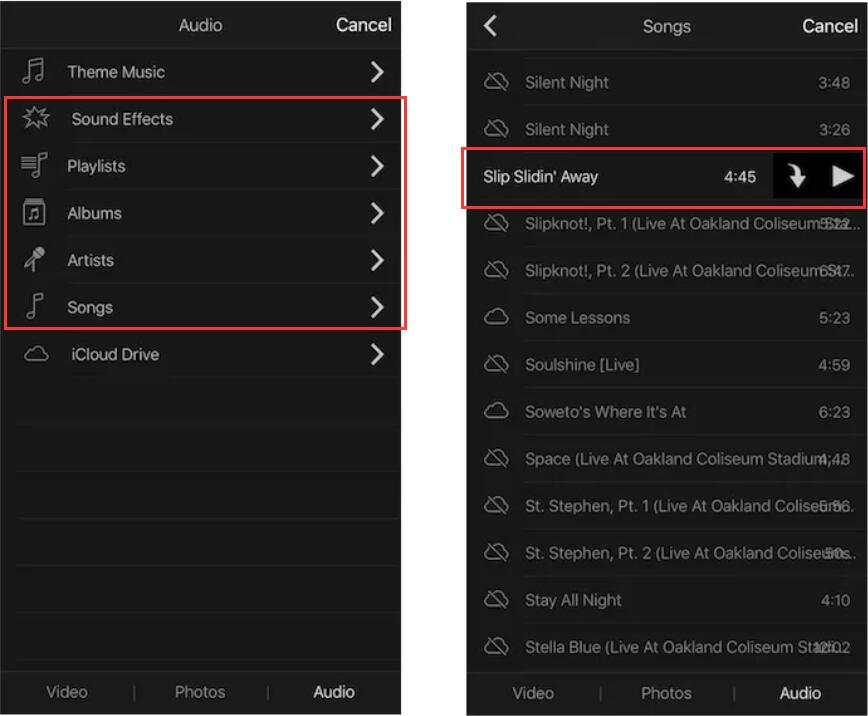
Советы: Поскольку iMovie не может редактировать и вырезать аудиофайл, вы можете использовать UkeySoft Video Editor вырезать фрагмент аудио, который вы хотите, затем синхронизировать с iPhone и импортировать его в iMovie для добавления к видео в качестве фоновой музыки.
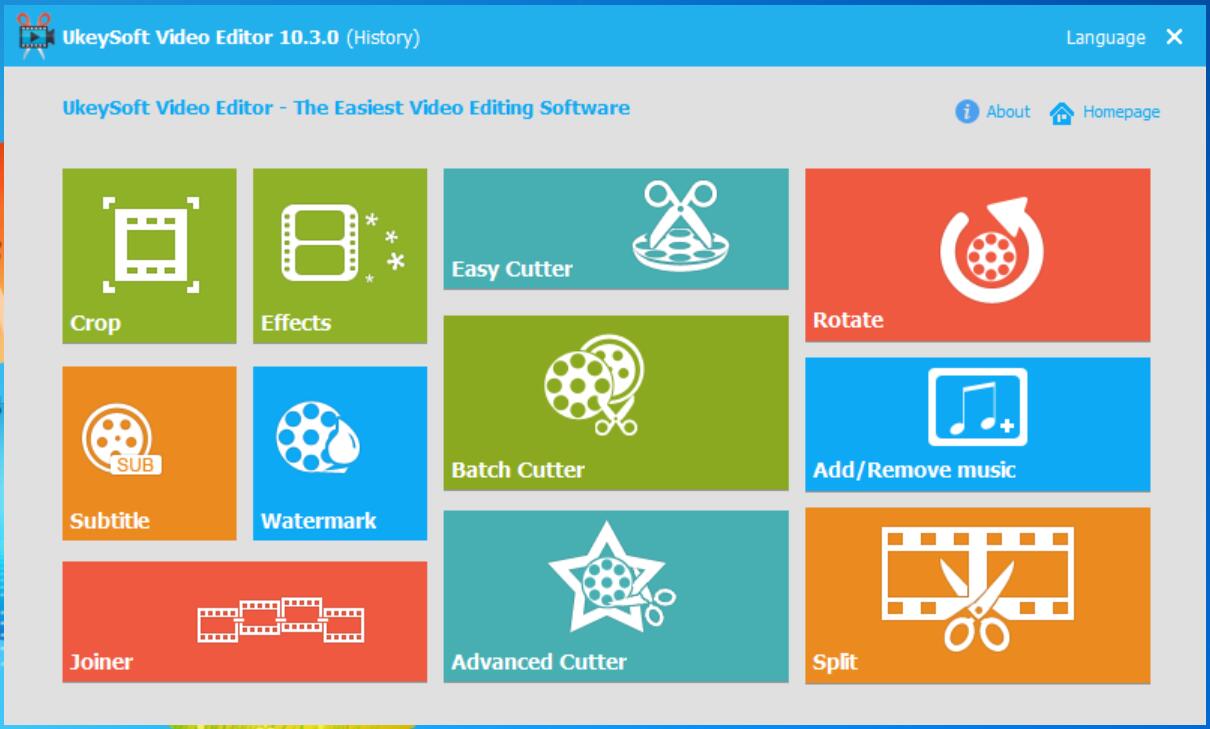
Для Android: Пожалуйста, сначала убедитесь, что вы включили отладку по USB. Затем подключите устройство Android к компьютеру с помощью USB-кабеля, скопируйте преобразованные песни Apple Music с компьютера и вставьте в папку «Музыка» в Android. Затем вы можете найти их в видеоредакторе и добавить в видео в качестве фоновой музыки.
Для Mac: Чтобы добавить наземную музыку к созданному видео на Mac, мы также рекомендуем использовать приложение iMovie. Если вы хотите перенести песни Apple Music в iMovie для видеопроектов, импортируйте выходные треки Apple Music в библиотеку iTunes, а затем перезапустите iMovies, и вы можете найти импортированные песни Apple Music в iMovies в качестве предварительно добавленной фоновой музыки.
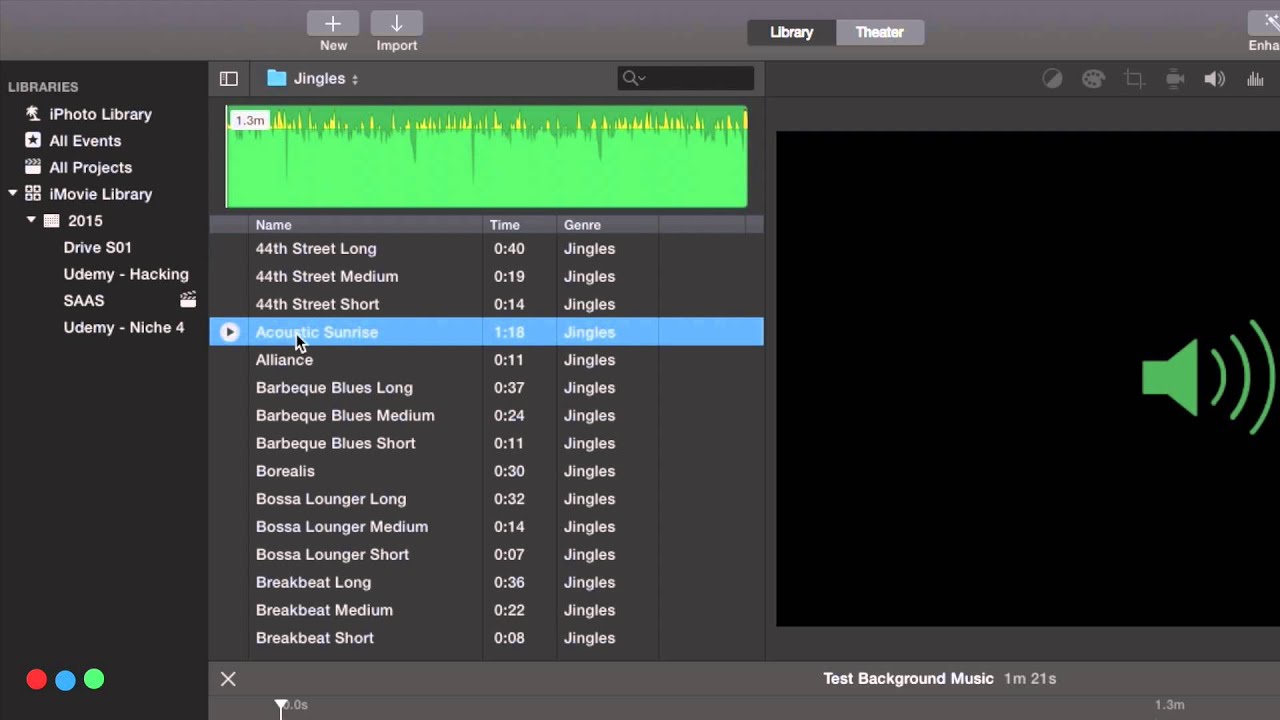
Советы: Вы можете использовать Видео Конвертер (Mac) редактировать и вырезать фрагмент аудио, который вы хотите.
Для ПК (Windows 10 / 8 / 7 / XP): Если вы ищете лучший видеоредактор для создания замечательного видео и добавления к нему фоновой музыки (Apple Music), мы рекомендуем вам использовать UkeySoft Video Editor. После использования UkeySoft Apple Music Converter (Windows) для преобразования песен Apple Music M4P в MP3 и сохранения их в выходной папке импортируйте видео в UkeySoft Video Editor чтобы отредактировать его, а затем импортировать преобразованные песни Apple Music в редактор видео, вы можете легко добавить его к созданному вами видео в качестве фоновой музыки.
Как добавить музыку в видео с помощью UkeySoft Video Editor?
Шаг 1. Запустите UkeySoft Video Editor на компьютере и нажмите «Добавить / удалить музыкуФункция.
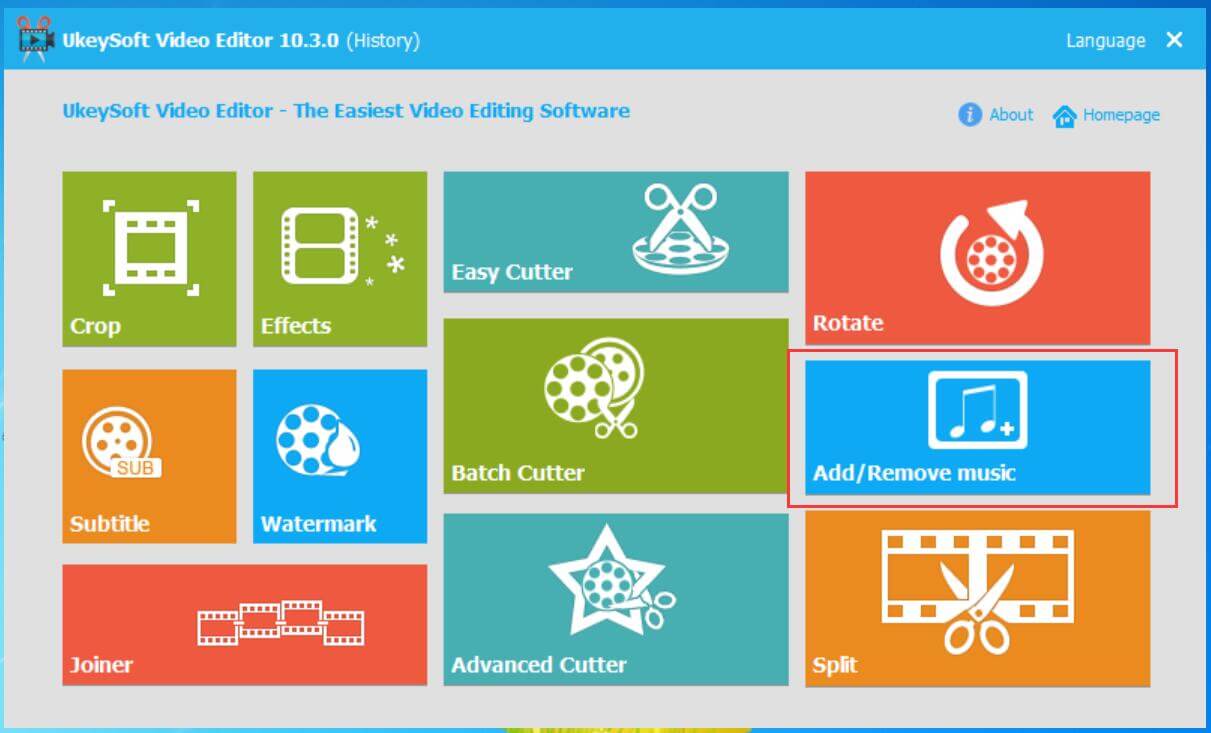
Шаг 2. Нажмите кнопку «Добавить файл», чтобы добавить видео в редактор видео.
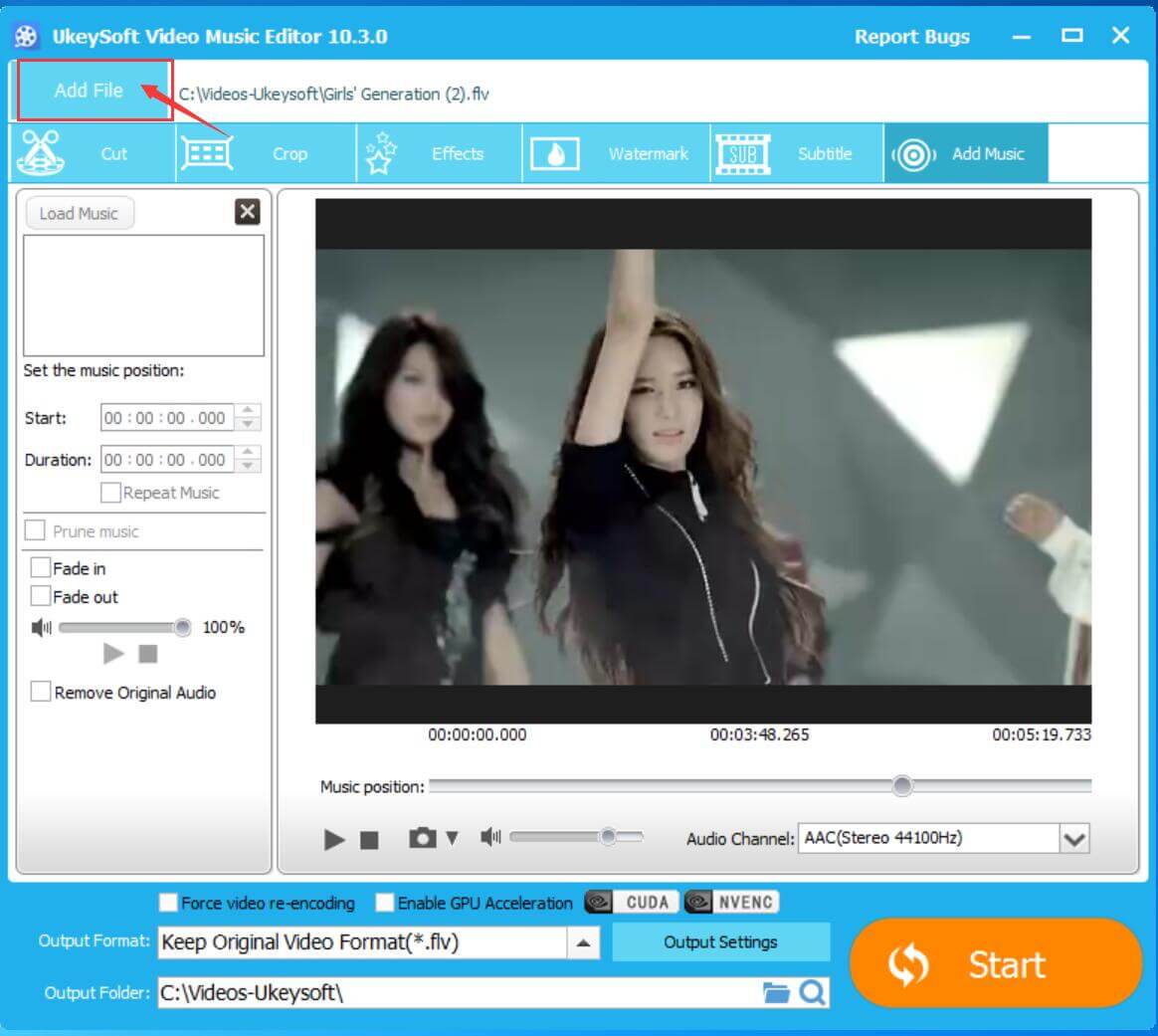
Шаг 3. Нажмите «Загрузить музыку», чтобы импортировать выходные песни Apple Music в программное обеспечение, вы также можете «удалить оригинальное аудио».
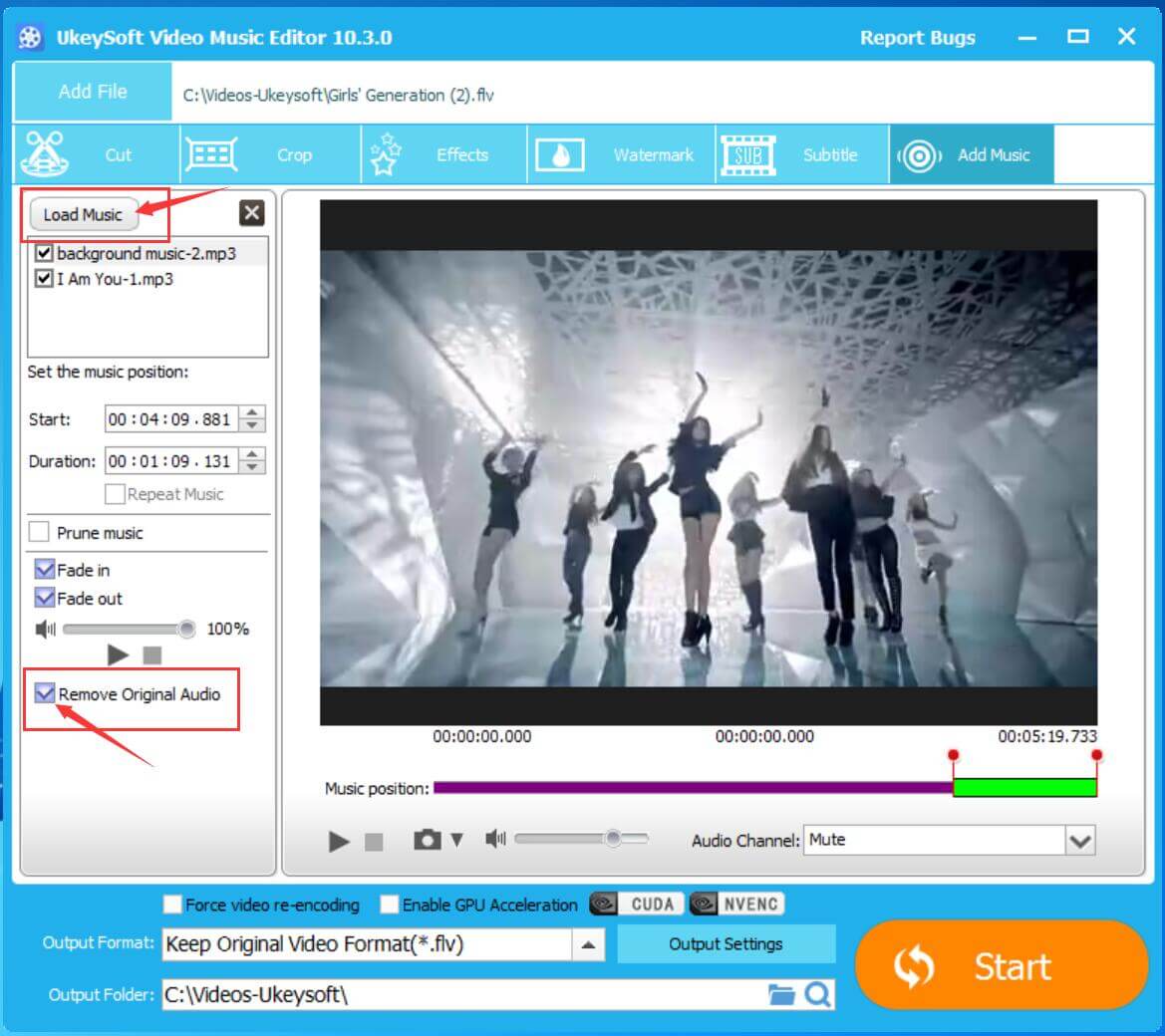
Примечание. После импорта музыки не воспроизводите видео, в противном случае программное обеспечение не позволит вам добавить музыку и настроить фоновую музыку.
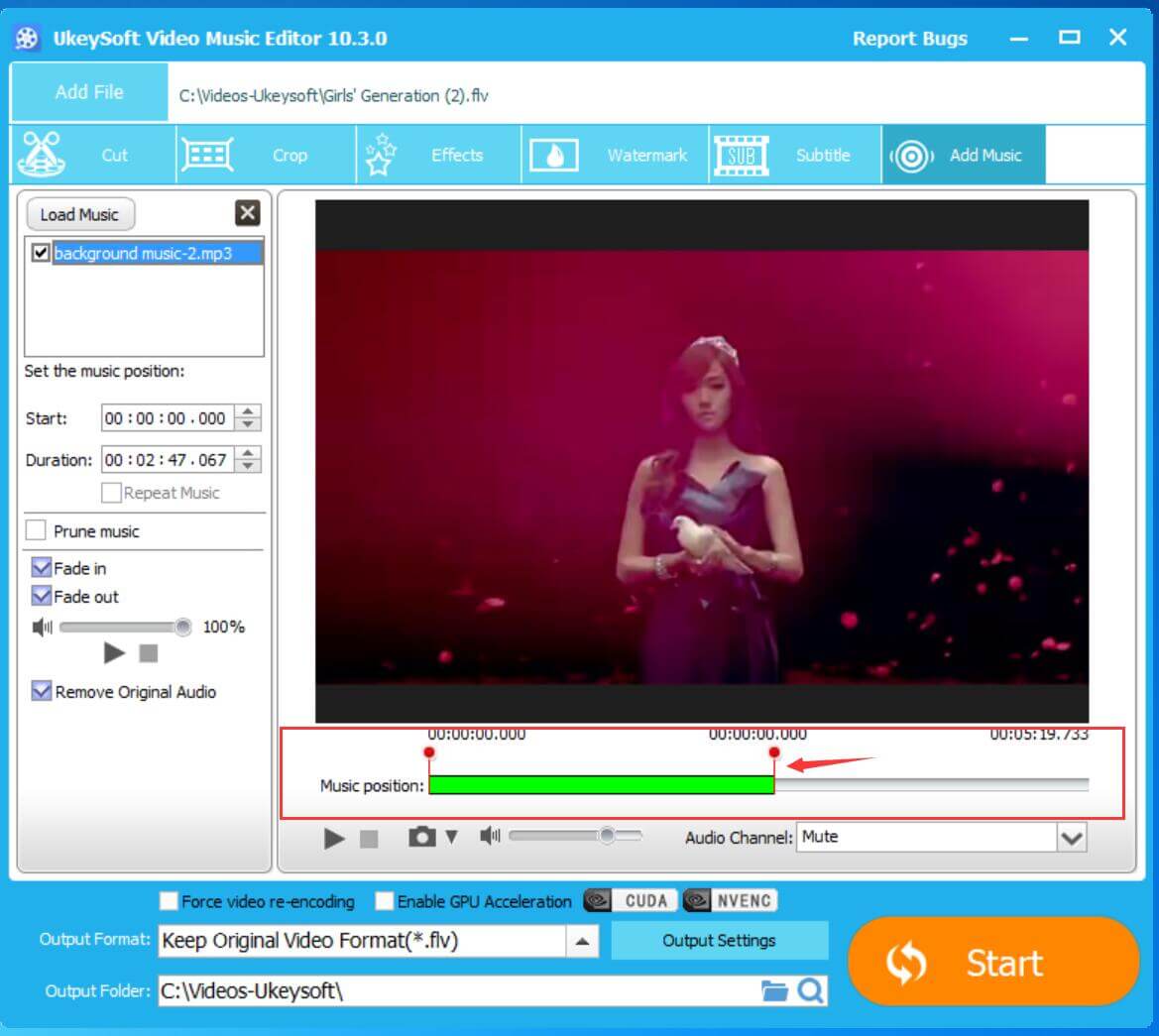
Шаг 4. Выберите выходной формат видео, который вы хотите, например, MP4, AVI, FLV и т. Д.
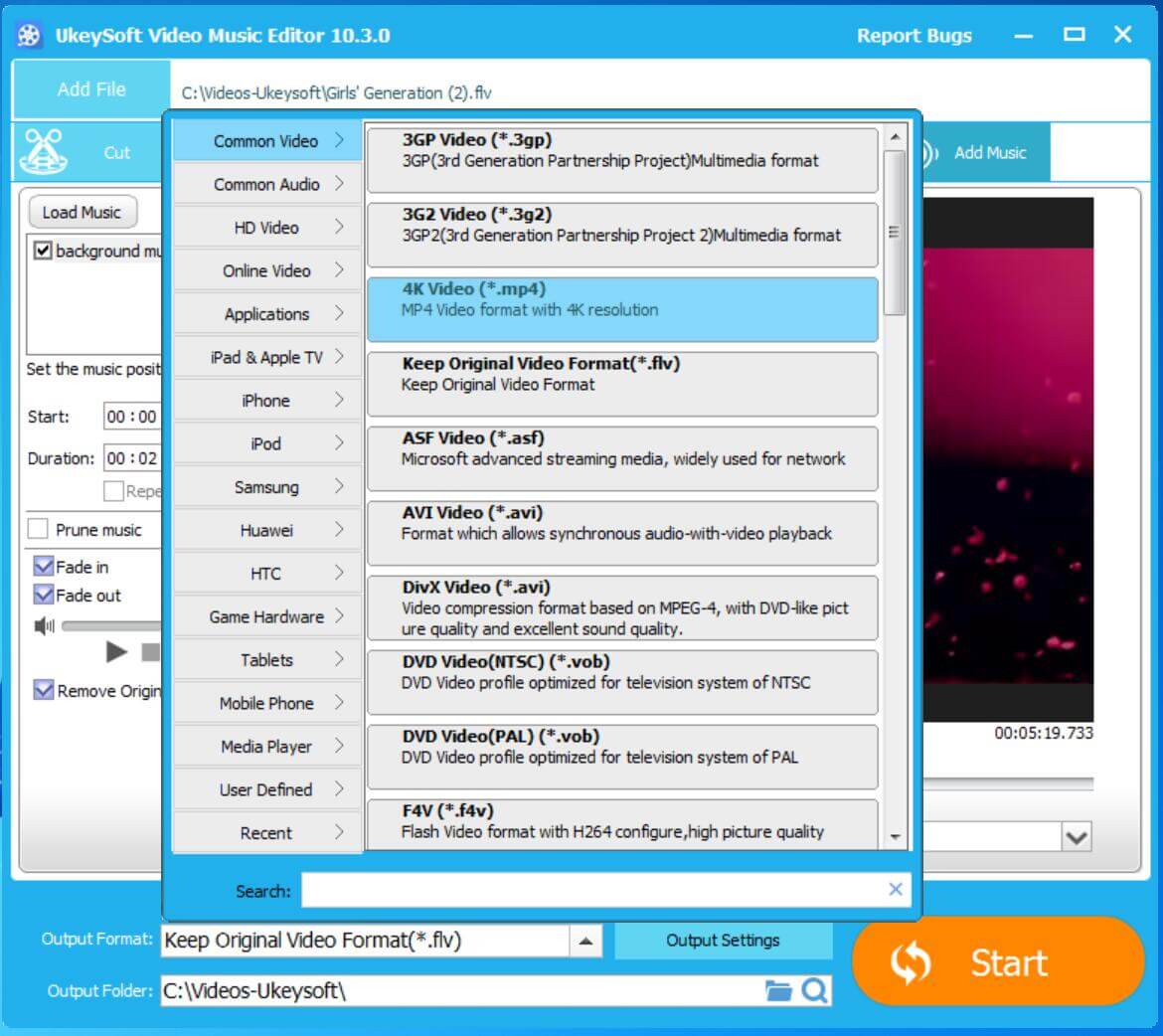
Шаг 5. После завершения вышеуказанных настроек нажмите кнопку «Конвертировать». После завершения преобразования к видео будет добавлена фоновая музыка.

После передачи выходных файлов Apple Music на другие устройства вы можете добавить Apple Music к любому видео в качестве фоновой музыки. iMovie доступен как для iOS, так и для Mac, поставляется с простой в использовании операцией, множеством встроенных эффектов и мощными функциями редактирования видео. Тем не менее, iMovie позволяет использовать только MP3 / M4A в качестве фоновой музыки. Если вы являетесь подписчиком Apple Music и хотите использовать любимые песни Apple Music в качестве фоновой музыки в своем проекте iMovie, используйте UkeySoft Apple Music Converter конвертировать песни Apple Music в MP3 в первую очередь.
Как импортировать Apple Music в iMovie для видео проектов
Как добавить Apple Music в VivaVideo в качестве фоновой музыки
Как импортировать защищенное видео iTunes M4V в iMovie
Как извлечь аудио из музыкальных видео iTunes M4V
подскажите: тебе нужно авторизоваться прежде чем вы сможете комментировать.
Еще нет аккаунта. Пожалуйста, нажмите здесь, чтобы зарегистрироваться.

Конвертируйте Apple Music, песни iTunes M4P и аудиокниги в MP3, M4A, AAC, WAV, FLAC и т. Д.

Наслаждайтесь безопасной и свободной цифровой жизнью.
утилита
Мультимедиа
КОМПАНИЯ
СОЦИАЛЬНЫЕ СЕТИ
Все права защищены © 2023 UkeySoft Software Inc. Все права защищены.
Комментариев пока нет. Скажите что-то...